PDF文件要加密以防止他人查看,可以使用专业的PDF编辑软件设置密码保护。例如,UPDF提供了“文档打开”和“许可”两种加密方式,分别可以限制PDF的打开权限和编辑权限。通过设置强密码保护文件内容,无论是个人隐私还是企业文件,都可以有效防止未经授权的访问和操作。
PDF文件加密的常见方式
在选择加密工具之前,用户需了解PDF加密的常见方式,以便选择最适合的保护方法。PDF加密主要有两种方式:
1.文档打开密码
这种方式要求用户在打开PDF文件前输入密码。未授权的用户即使拥有文件,也无法查看内容。
2.权限密码
权限密码用于限制特定操作,比如编辑、复制、打印等。即使有人成功打开PDF,也无法对内容进行更改或复制。这种方式对于企业文档保护尤为重要。
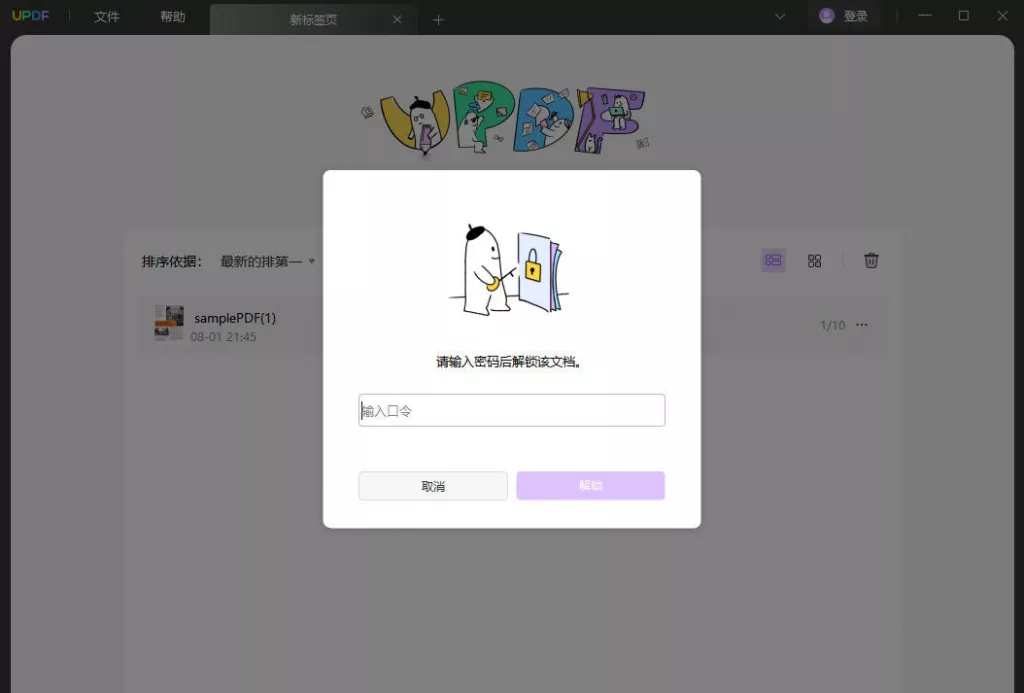
UPDF:便捷的PDF加密工具
UPDF是一款功能全面的PDF编辑器,其加密功能简单高效,适合不同用户需求。它的加密功能主要涵盖“文档打开”和“许可”两类密码设置,操作便捷且支持高强度加密。
1.下载和打开UPDF
要开始加密文件,首先需下载安装UPDF。启动软件后,点击“打开文件”将需要加密的PDF文件导入UPDF进行编辑。
2.限制文档打开:设置打开密码
对于希望直接限制文件访问的用户,UPDF的“文档打开”加密方式提供了快捷的保护方法:
- 步骤一: 点击页面右侧的“使用密码进行保护”按钮,选择“文档打开”选项。
- 步骤二: 在弹出窗口中输入自定义密码,确保密码强度高且包含大小写字母、数字及特殊字符。
- 步骤三: 可进一步点击“更多选项”,调整加密级别(如128位AES或256位RC4),以获得更强的保护。
- 步骤四: 单击“应用”按钮后,文件即完成加密。此时,该PDF文件只能通过正确的密码访问。
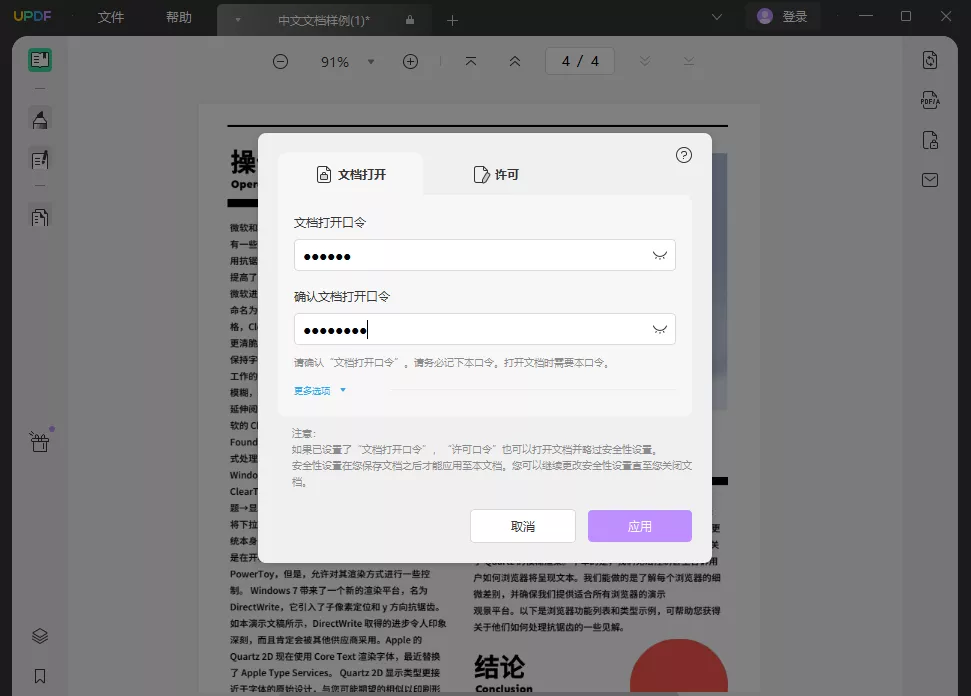
3.许可加密:限制编辑、复制和打印
若仅想限制文件的操作权限,UPDF的“许可”加密功能是理想选择。许可加密允许设置限制编辑和打印等操作,进一步加强文件的安全性。
- 步骤一: 选择“许可”选项,在窗口中设置权限密码。
- 步骤二: 在“更多选项”中配置详细限制,包括是否允许打印、更改内容等,以适应用户的个性化需求。
- 步骤三: 点击“应用”后,文件即可受到双重保护,仅限授权用户进行编辑和打印等操作。
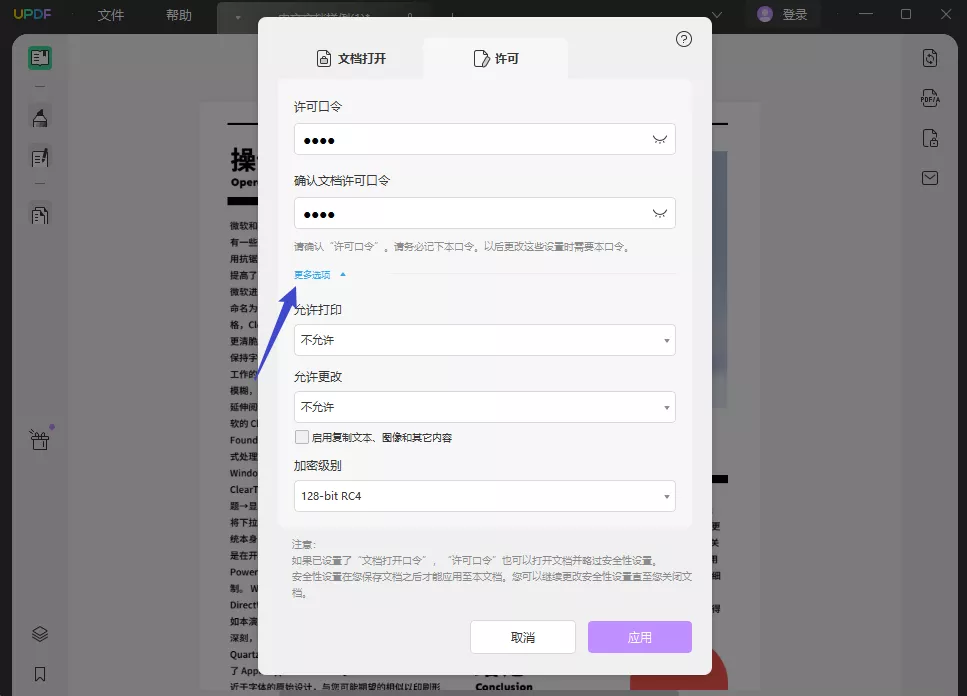
PDF添加密码的建议
为了确保文件的最大安全性,用户在进行PDF加密时可以遵循以下建议:
- 选择高强度密码:避免使用简单密码,如连续数字、生日等,确保密码包含字母、数字和符号。
- 定期更新密码:尤其是企业用户,应定期更换重要文档的密码,以降低文件被破解的风险。
- 设置多重加密:同时使用“文档打开”和“许可”加密,将文件访问和编辑限制结合,达到最佳保护效果。
总结
通过使用UPDF的加密PDF文档功能,用户可以灵活地设置“文档打开”密码,以防止未经授权的用户查看文件,还可以利用“许可”密码来限制文件的编辑、复制和打印操作,从而进一步提升文档的安全性。无论是个人隐私保护还是企业文件安全管理,UPDF的加密功能都能为用户提供高效、便捷的解决方案,有效避免敏感信息泄露的风险。
 UPDF
UPDF Windows 版
Windows 版 Mac 版
Mac 版 iOS 版
iOS 版 安卓版
安卓版 AI 网页版
AI 网页版 AI 助手
AI 助手 编辑 PDF
编辑 PDF 注释 PDF
注释 PDF 阅读 PDF
阅读 PDF  UPDF Cloud
UPDF Cloud 格式转换
格式转换 OCR 识别
OCR 识别 压缩 PDF
压缩 PDF 页面管理
页面管理 表单与签名
表单与签名 发票助手
发票助手 文档安全
文档安全 批量处理
批量处理 企业解决方案
企业解决方案 企业版价格
企业版价格 企业指南
企业指南 渠道合作
渠道合作 信创版
信创版 金融
金融 制造
制造 医疗
医疗 教育
教育 保险
保险 法律
法律 常见问题
常见问题 联系我们
联系我们 用户指南
用户指南 产品动态
产品动态 新闻中心
新闻中心 技术参数
技术参数 关于我们
关于我们 更新日志
更新日志








